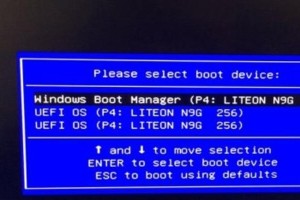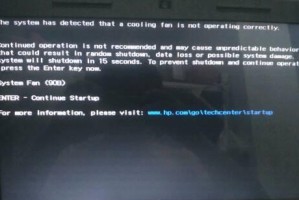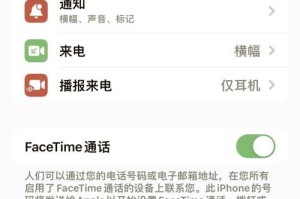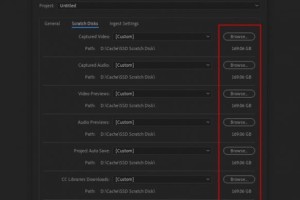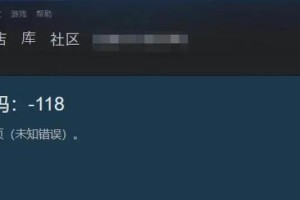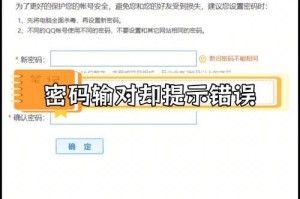在安装Windows操作系统时,使用U盘作为启动盘可以更加方便和快捷。本文将为大家提供一份详细的教程,教您如何将U盘制作成Windows启动盘,并顺利进行操作系统的安装。同时,还会提供一些注意事项,帮助您成功完成安装过程。

1.准备工作
在开始之前,您需要准备一台能够正常工作的计算机、一个可用的U盘(容量大于8GB)、以及一个Windows操作系统的镜像文件。

2.插入U盘
将U盘插入计算机的USB接口中,并确保U盘已经正确连接。
3.格式化U盘

打开计算机资源管理器,找到U盘所在的磁盘,右击并选择“格式化”。在弹出的窗口中,选择“文件系统”为“FAT32”,点击“开始”按钮进行格式化。
4.获取Windows操作系统镜像文件
从官方网站或其他可靠来源下载所需的Windows操作系统镜像文件,并保存到计算机的硬盘上。
5.制作启动盘
打开一个可用的制作启动盘的工具,如Rufus等。在工具界面中,选择U盘作为目标磁盘,并导入之前下载的Windows操作系统镜像文件。
6.设置启动选项
根据需要,可以对启动选项进行一些自定义设置,如选择启动分区、命名启动盘等。确保设置完成后点击“开始”按钮。
7.等待制作完成
等待工具自动完成制作启动盘的过程,时间可能会有些长,请耐心等待。
8.设置计算机启动项
重启计算机,并进入计算机的BIOS设置界面。在“Boot”或“启动项”中,将U盘设置为第一启动设备。
9.安装操作系统
保存BIOS设置后,计算机将从U盘启动。按照屏幕上的提示,进入Windows安装界面,并按照指引进行操作系统的安装。
10.注意事项备份重要文件
在安装过程中,操作系统会格式化计算机硬盘,所以请提前备份好重要的文件和数据,以免造成不必要的损失。
11.注意事项选择正确版本
在下载操作系统镜像文件时,请确保选择了与您计算机硬件配置相匹配的版本,以免出现不兼容或无法正常安装的情况。
12.注意事项网络连接
在安装过程中,可能会需要联网下载一些驱动程序和更新补丁,所以请确保您的计算机已连接到可用的网络。
13.注意事项设备驱动安装
在安装完成后,如果发现有硬件设备驱动未正确安装,请及时下载并安装对应的驱动程序,以确保计算机的正常运行。
14.注意事项激活操作系统
在安装完成后,您需要使用合法的激活密钥来激活Windows操作系统,以便享受正版授权的功能和服务。
15.安装完成
恭喜!您已成功使用U盘制作启动盘并完成了Windows操作系统的安装。现在您可以根据个人需求进一步配置您的计算机,并开始使用新的操作系统了。
使用U盘作为Windows启动盘,能够更加方便快捷地进行操作系统的安装。在制作启动盘和安装过程中,请注意备份重要文件、选择正确版本、确保网络连接、及时安装设备驱动和激活操作系统等注意事项,以确保安装顺利进行。希望本文提供的教程和注意事项能够帮助到您顺利完成Windows操作系统的安装。